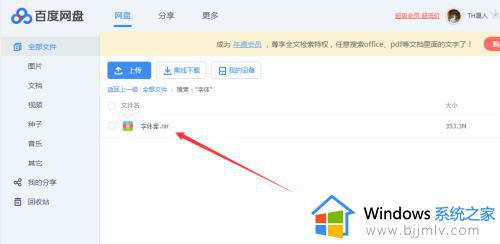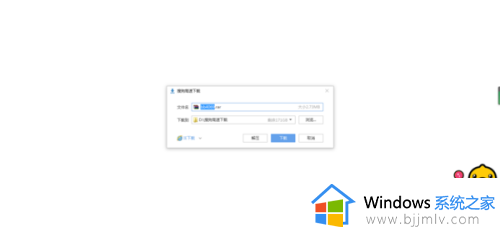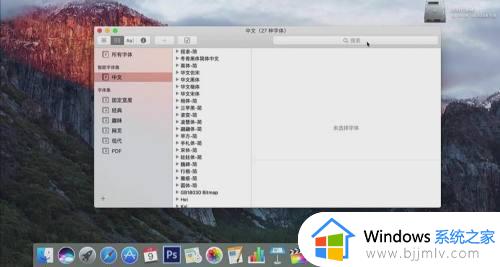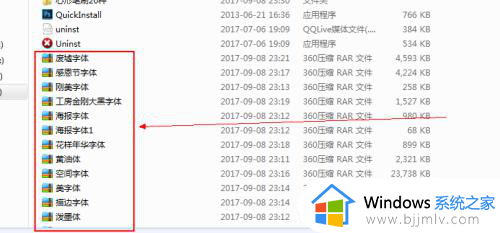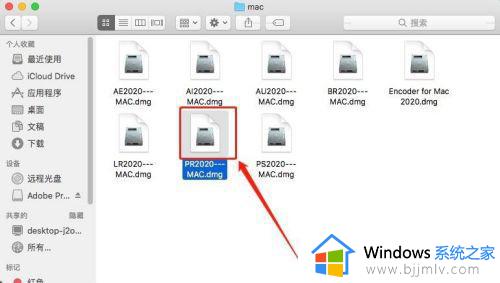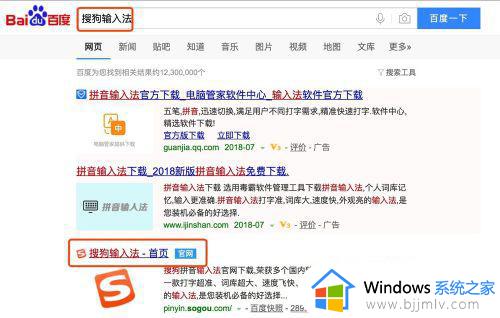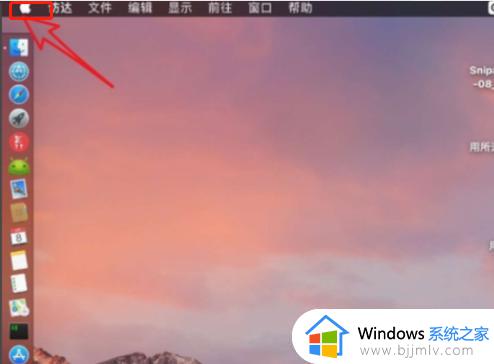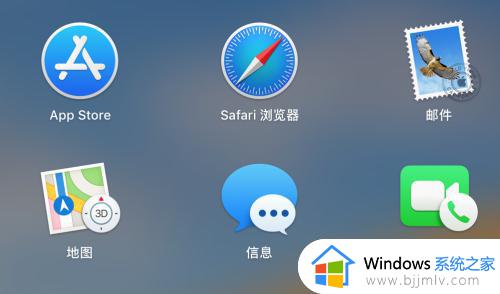苹果电脑ps怎么安装字体 苹果电脑怎么把字体导入ps
更新时间:2022-12-22 20:09:47作者:haoxt
和普通pc一样,苹果电脑系统内置许多基本的字体,不过许多用户由于特定的需要,比如ps会用到比较不一样的字体,那么苹果电脑ps怎么安装字体呢?其实不难,先下载好字体问题,再根据下面的步骤来安装即可。下面就来学习下苹果电脑怎么把字体导入ps。
解决方法:
1.从网上下载需要添加的字体。
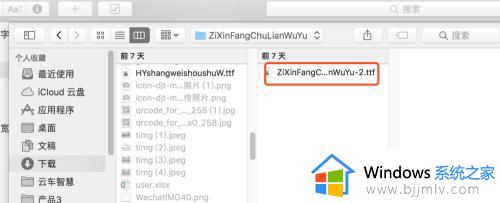
2.点击Mac程序坞(Mac底部的导航栏)里的启动台。
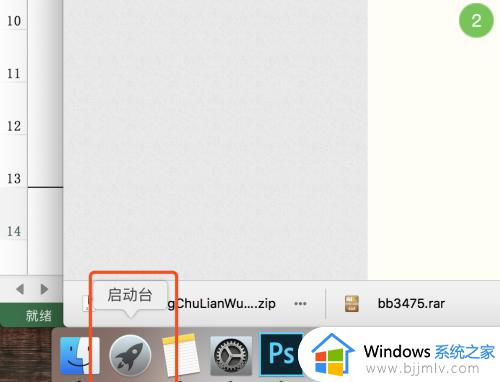
3.选择其他。
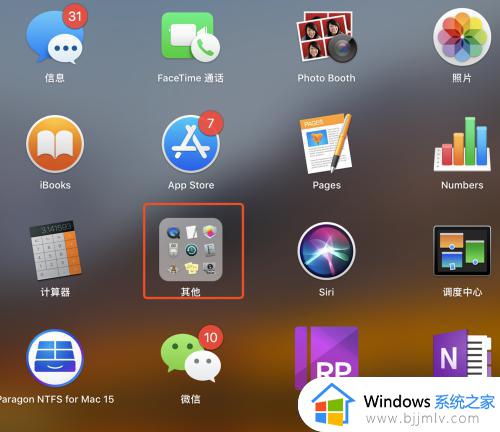
4.选择字体册。

5.点击字体册左上角【文件】->【添加字体】。
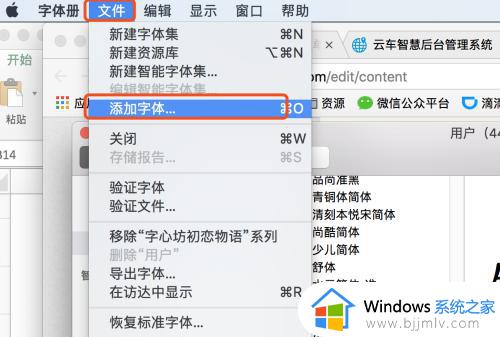
6.选择从网上下载的字体。
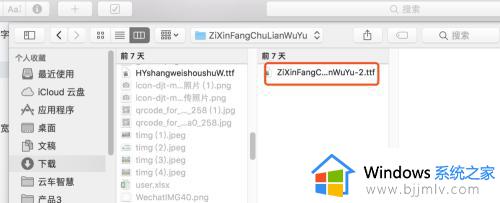
7.添加成功,新添加的字体在列表里显示。
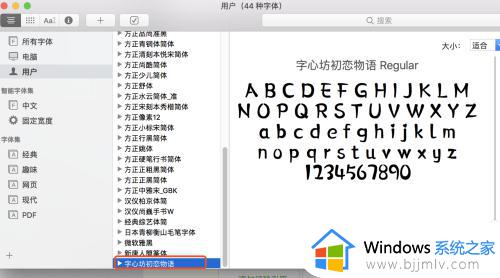
8.打开photoshop查看,多了一个刚才添加的字体。
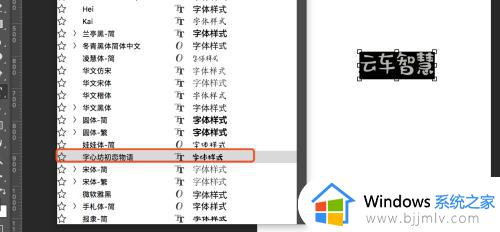
以上就是苹果电脑ps怎么安装字体的全部内容,如果你需要在苹果电脑上安装新字体,就可以参考上面的步骤来操作。